1、点击“开始”—“PowerPoint 2016”,打开PowerPoint 2016。
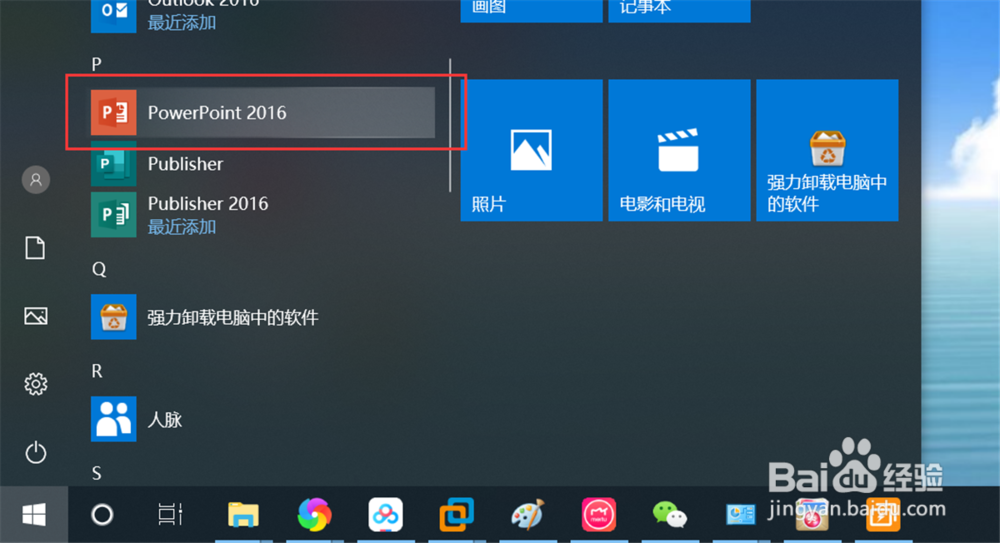
2、点击“空白演示文稿”,新建一个空白PPT文档。
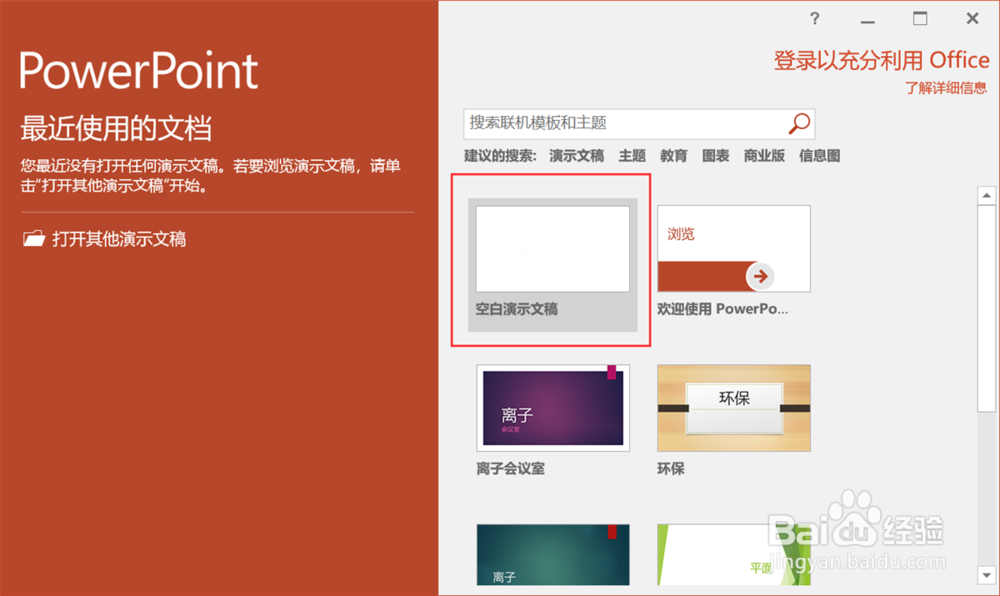
3、点击PowerPoint 2016菜单栏的“插入”—“对象”,打开插入对象对话框。
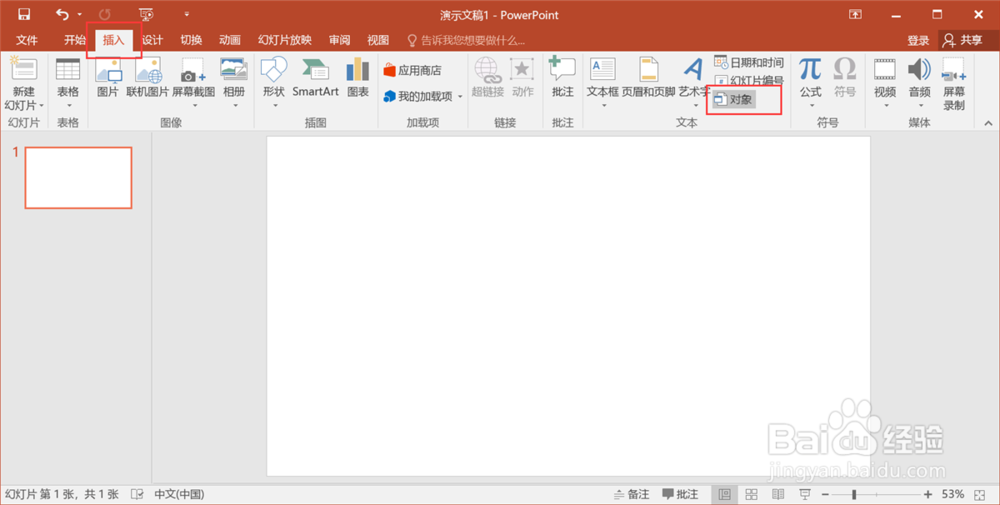
4、在插入对象对话框,点击选择“由文件创建”。
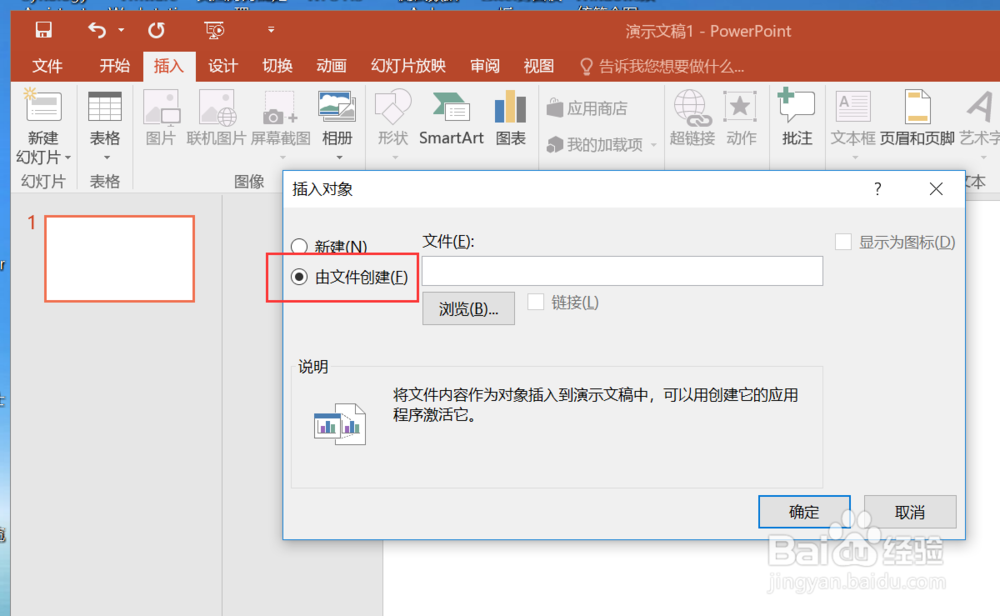
5、点击“浏览”,选择一个Excel文件,点击“打开”。
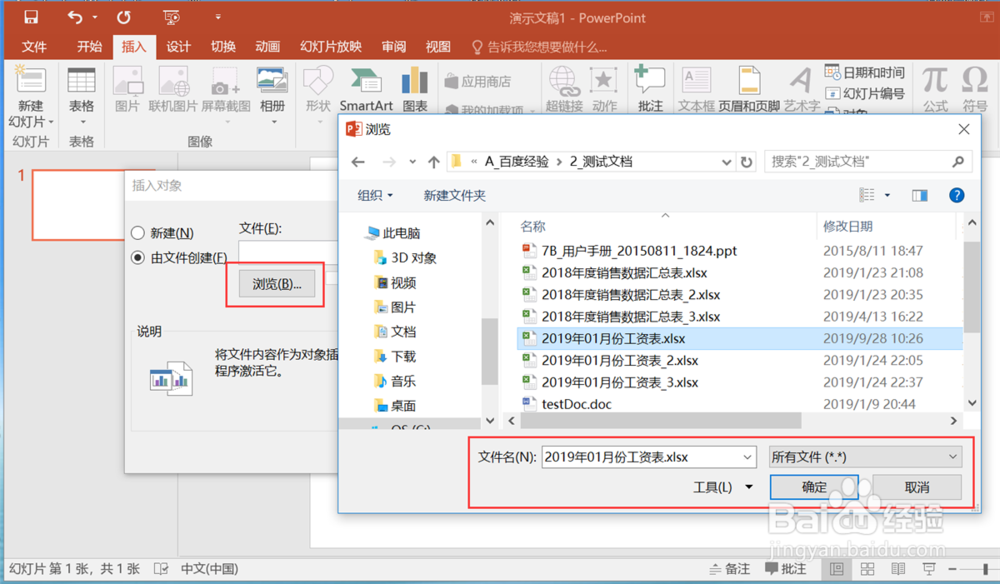
6、设置好之后,点击“确定”关闭插入对象对话框,Excel表格就插入到PPT文档中了。
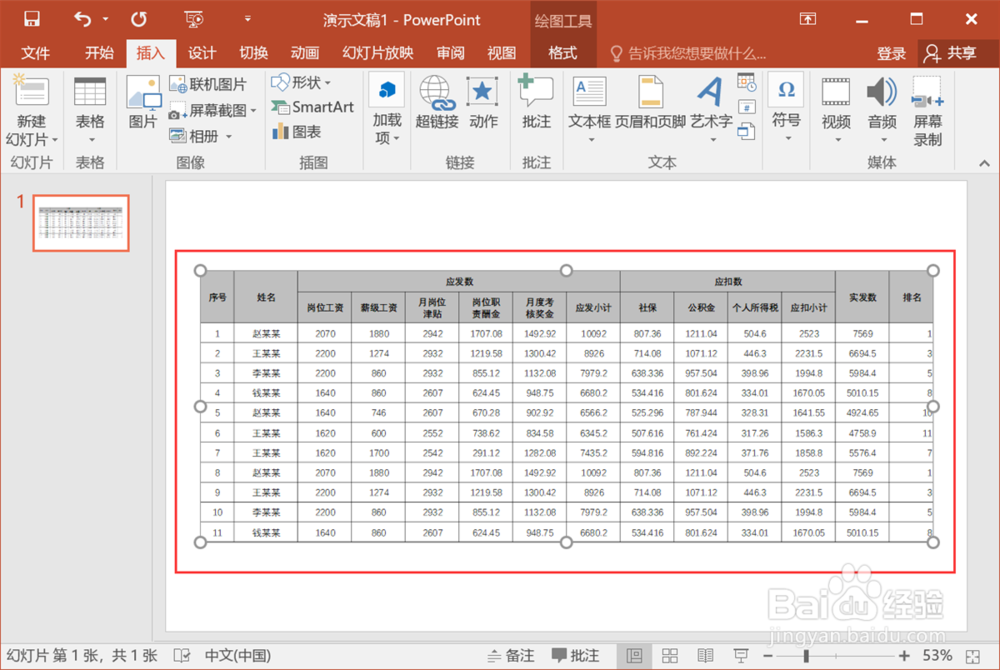
7、双击PPT文档中的Excel表格,可以进行编辑操作。
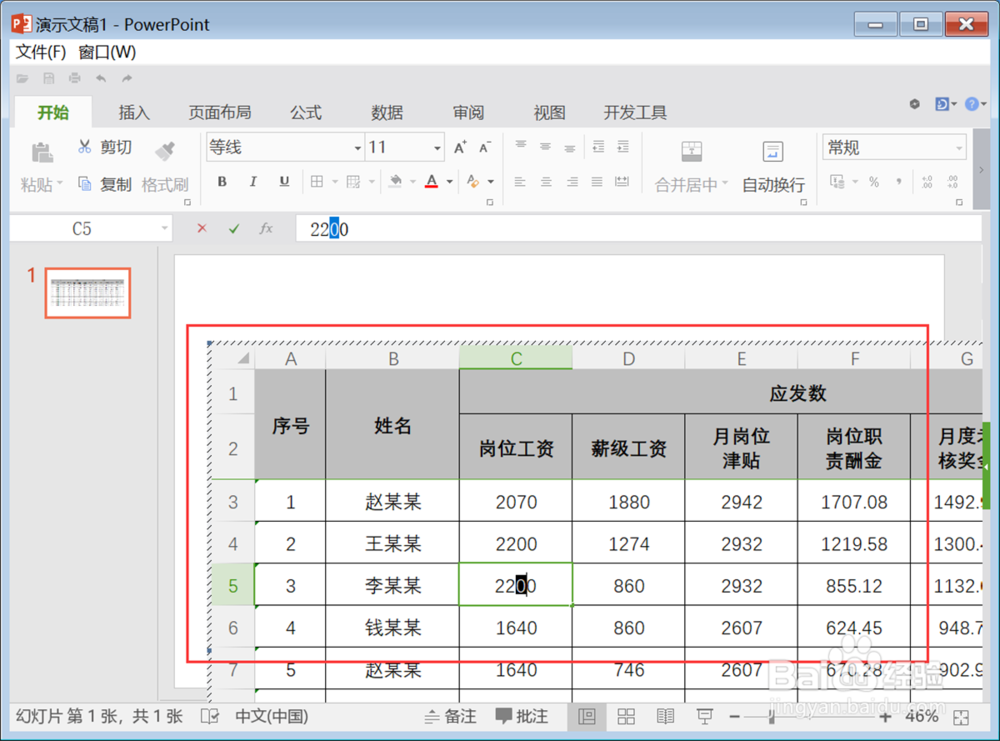
8、总结:1、打开PowerPoint 2016,并新建一个空白PPT文档。2、点击PowerPoint 2016菜单栏的“插入”—“对象”,打开插入对象对话框。3、在插入对象对话框,选择“由文件创建”,点击“浏览”,选择一个Excel文件。4、Excel表格插入PPT文档后,双击表格可以进行编辑。
